重装系统的方法有很多,但不少用户因为缺少电脑知识,不知道如何去重装系统。实际重装软件发展至今,已经可以一键重装系统。只不过用户不知道重装系统的具体步骤而已。那么下面就让小编为大家带来电脑系统一键重装教程。
重装准备:
一个4G以上的U盘,制作为启动U盘。具体可参考:www.hanboshi.com/articles/316.html
具体步骤:
1.将准备好的启动u盘插入电脑的usb插口,开机后按下对应的启动快捷键进入大番薯主菜单界面,选择“【02】运行大番薯Win2003PE增强版(装机推荐)”后按回车键确认。U盘启动快捷键可参考: www.hanboshi.com/articles/489.html
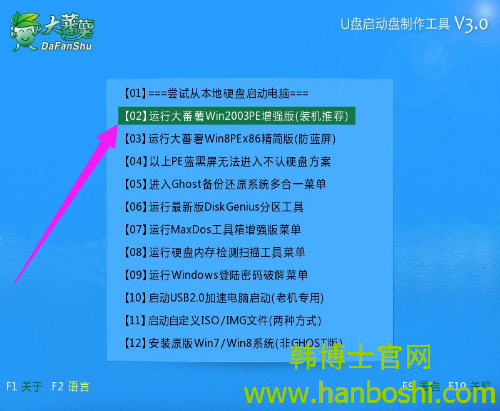
2. 打开大番薯PE一键装机工具,工具在打开之后会自动读取存放于电脑中符合条件的安装文件,随后点击出现的“打开”按钮找到要安装的镜像文件。然后选择将系统安装到哪个硬盘中了,一般我们选择C盘,然后点击下方“确定”按钮。

3. 会弹出“DFSGhost”的提示窗口。此时,点击“是(Y)”按钮,就会开始系统的安装,勾选完成后重启,在安装完成后就会重装电脑。

4.在系统安装完成后,重启电脑。会自动完成系统安装的后续过程,只需耐心等待其安装完成直至进入电脑桌面。

以上就是小编为大家带来的电脑系统一键重装教程。重装系统可以通过U盘重装,想要更简单的重装系统,可以使用韩博士装机大师进行一键重装。

